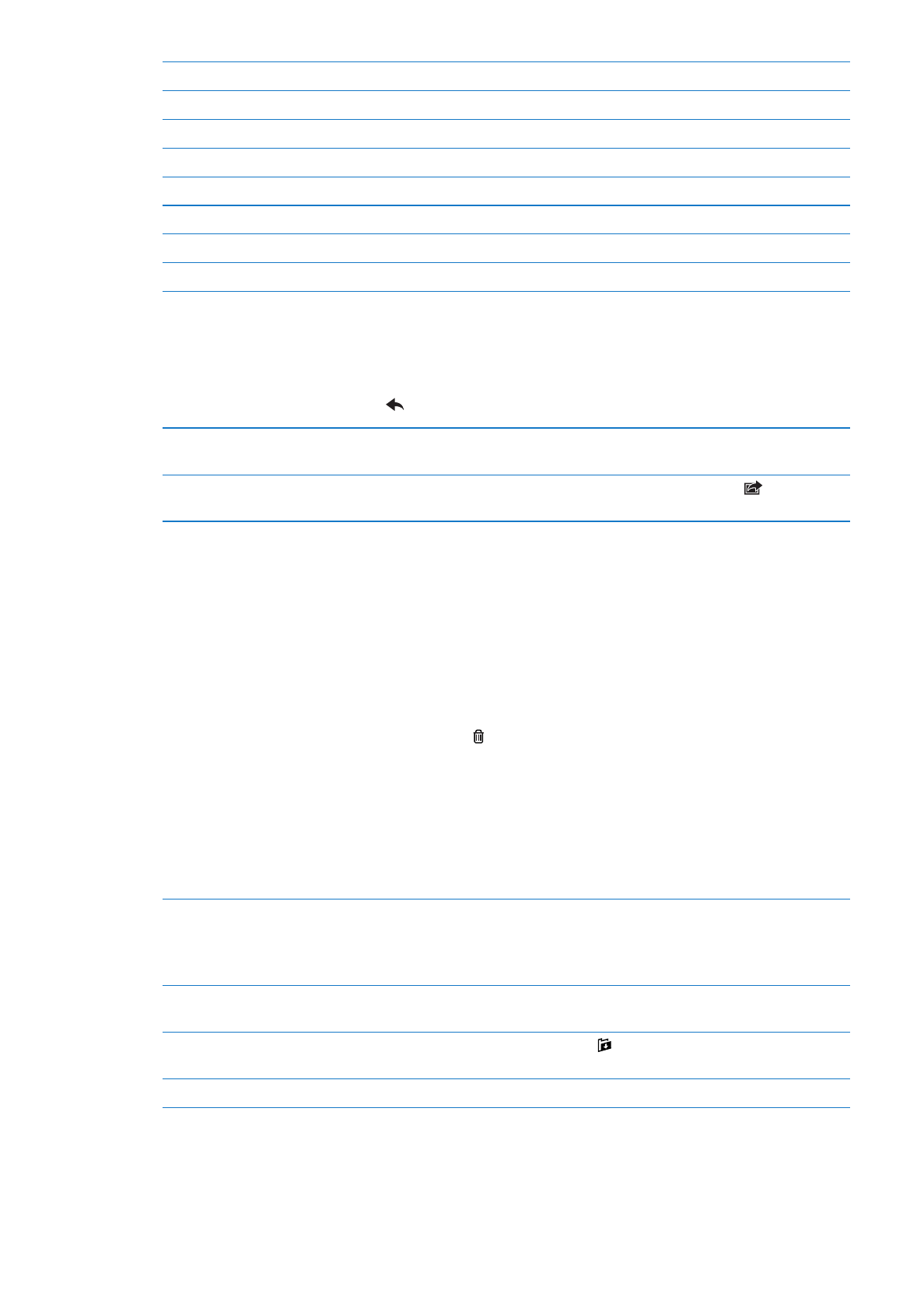
Mengatur mail
Anda dapat mengatur pesan-pesan di kotak surat, folder, atau jendela pencarian. Anda dapat
menghapus atau menandai pesan sebagai dibaca. Anda juga dapat memindahkan pesan dari
salah satu kotak surat atau folder ke kotak surat atau folder lainnya atau di antara akun yang
berbeda. Anda dapat menambahkan, menghapus, atau mengganti nama kotak surat dan folder.
Menghapus pesan: Buka pesan, lalu ketuk .
Anda juga dapat menghapus pesan langsung dari daftar pesan kotak surat dengan menggesek
bagian kiri atau kanan pada judul pesan, kemudian ketuk Hapus.
Beberapa akun mail mendukung untuk mengarsipkan pesan bukan menghapusnya. Saat Anda
mengarsipkan pesan, pesan akan dipindahkan dari Inbox Anda ke Semua Mail. Menyalakan atau
mematikan pengarsipan pada Pengaturan > Mail, Kontak, Kalendar.
Mengembalikan pesan
Pesan yang dihapus dipindahkan ke kotak surat Tempat Sampah.
Untuk mengubah berapa lama pesan tersimpan di Tempat Sampah
sebelum dihapus secara permanen, buka Pengaturan > Mail, Kontak,
Kalender. Lalu ketuk Lanjutan.
Menghapus atau memindahkan
banyak pesan:
Saat menampilkan daftar pesan, ketuk Edit, pilih pesan yang ingin Anda
hapus, kemudian ketuk Pindah atau Hapus.
Memindahkan pesan ke kotak surat
atau folder lainnya
Saat melihat sebuah pesan, ketuk , kemudian pilih kotak surat atau folder.
Menambah kotak surat
Buka daftar kotak surat, ketuk Edit, lalu ketuk Kotak Surat Baru.
46
Bab 5
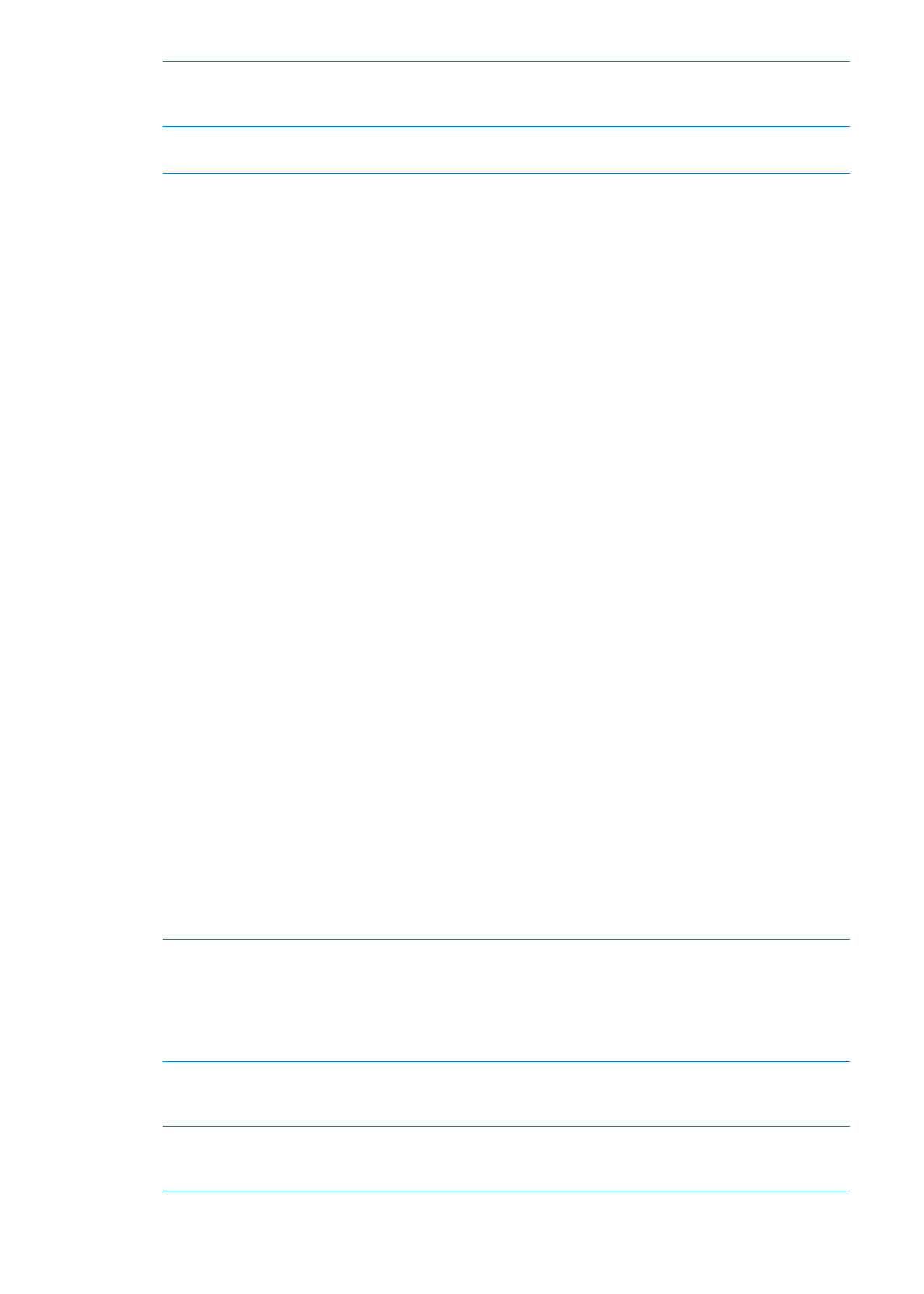
Menghapus atau mengganti nama
kotak surat
Buka daftar kotak surat, ketuk Edit, lalu ketuk kotak surat. Masukkan
nama atau lokasi baru pada kotak surat. Ketuk Hapus Kotak Surat untuk
menghapus kotak surat dan semua isinya.
Memasang bendera dan menandai
banyak pesan sebagai dibaca
Saat menampilkan daftar pesan, ketuk Edit, pilih pesan yang ingin Anda
tandai, kemudian ketuk Tandai. Pilih Bendera atau Tanda sebagai Dibaca.